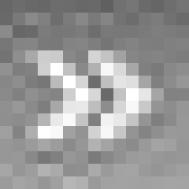先来回顾是前面两部分:
Photoshop CS5有哪些值得关注的新功能①
Photoshop CS5有哪些值得关注的新功能②
7. 新增的HDR色调命令
新增的HDR色调命令,可用来修补太亮或太暗的图像,制作出高动态范围的图像效果。
(1)执行文件→打开命令,打开本书附带光盘Chapter-01美发广告.jpg文件,如图1-1所示。

图1-1
(2)执行图像→调整→HDR色调命令,打开HDR色调对话框,如图1-2、1-3所示,发灰且不清晰的图像效果得到一定的改善。

图1-2

图1-3
(3)在对话框中,设置边缘光选项栏中的参数,效果如图1-4所示。

图1-4
(4)设置色调和细节选项栏中的各项参数,使图像的色调和细节更加的丰富细腻,效果如图1-5、1-6所示。

图1-5

图1-6
(5)设置颜色选项栏中的各项设置,使图像的整体色彩更加的艳丽,如图1-7所示。

图1-7
(6)最后再色调曲线和直方图栏中,调整图像的整体色调,制作出较高质量的图像效果,如图1-8、1-9所示。
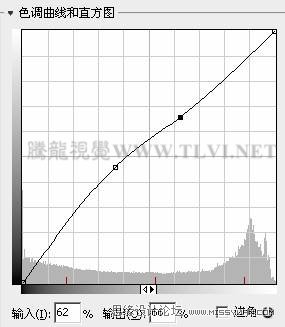
图1-8

图1-9
8. 新增的镜头校正命令
根据Adobe对各种相机与镜头的测量自动校正,可更轻易消除桶状和枕状变型、相片周边暗角,以及造成边缘出现彩色光晕的色像差。
(1)执行文件→打开命令,打开本书附带光盘Chapter-01房产广告.psd文件,观察广告中的房屋图片,有些球面化的扭曲变形,如图1-1所示。

图1-1
(2)执行滤镜→镜头校正命令,打开镜头校正对话框,如图1-2所示。

图1-2
(3)在自动校正选项卡中的搜索条件项目栏中,可以设置相机的品牌、型号和镜头型号,如图1-3所示。
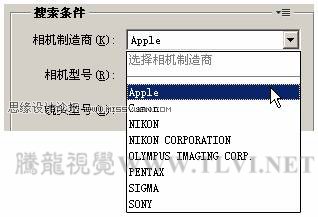
图1-3
(4)此时矫正选项栏中的选项变为可用状态,参照图1-4所示选择需要自动校正的项目,自动校正图像,如图1-4、1-5所示。

图1-4
(5)在对话框的左侧选择
![]()
缩放工具,然后在预览窗口中单击,将图像放大。同时使用抓手工具,单击并拖动预览图像,方便察看图像,如图1-5、1-6所示。

图1-5

图1-6
(6)选择移去扭曲工具,向图像的中心或者偏移图像的中心移动,手动校正球面凸出的房屋图像,效果如图1-7所示。

图1-7
(7)如果对校正扭曲的效果还不满意,可以单击对话框中的自定选项卡,设置其各项参数,精确的校正扭曲,如图1-8所示。

图1-8
(8)设置完毕后,单击确定按钮关闭对话框。校正镜头变形,效果如图1-9所示。

图1-9
(9)使用橡皮擦工具,将左上角的白色图像擦除,完成实例的制作,效果如图1-10所示。

图1-10
9. 出众的绘画效果
借助混色器画笔和毛刷笔尖,可以创建逼真、带纹理的笔触,将轻松的将图像转变为绘图或创建独特的艺术效果。
(1)选择工具箱中的![]() 混合器画笔工具,并设置其选项栏,如图1-11所示。
混合器画笔工具,并设置其选项栏,如图1-11所示。

图1-11
(2)完毕后使用设置好的画笔在图像上涂抹,将绘制出具有混合图像效果笔触,效果如图1-12所示。

图1-12
(3)依照以上方法,在河水图像上涂抹出绘画笔触效果,如图1-13所示。

图1-13
(4)继续图像的其他部位绘制笔触效果,完成实例的制作,如图1-14所示。

图1-14
10. 增强的3D功能
在Photoshop CS5中,对模型设置灯光、材质、渲染等方面都得到了增强。结合这些功能,在Photoshop中可以绘制透视精确的三维效果图,也可以辅助三维软件创建模型的材质贴图。这些功能大大拓展了Photoshop的应用范围。
(1)在Photoshop CS5中,单击应用程序栏中的
![]()
按钮,在展开的菜单中选择CS5 新增功能选项,如图1-1所示。
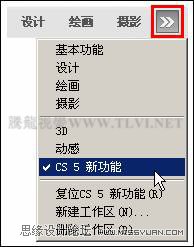
图1-1
(2)单击3D菜单,可以看到3D新增功能显示为蓝色,如图1-2所示。
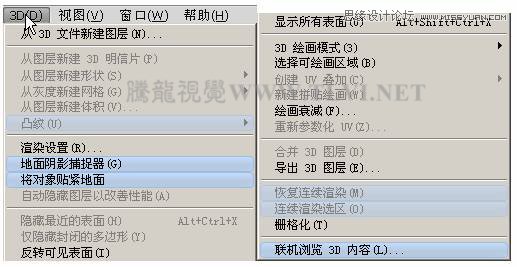
图1-2
(3)打开本书附带光盘Chapter-01家具模型.psd文件,如图1-3所示。

图1-3
(4)执行窗口→3D命令,打开3D调板,对沙发模型添加材质、灯光等设置,如图1-4所示。

图1-4
(5)结合使用3D调板中的命令,将沙发制作成逼真的三维图像效果,如图1-5所示。。

图1-5